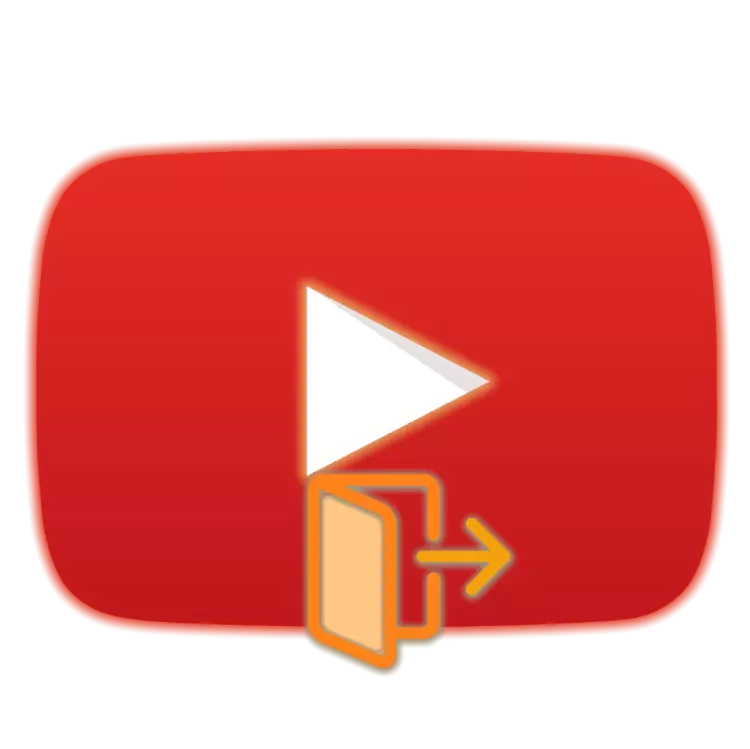
YouTube- ի հանրահայտ տեսահոլովակը շատ ավելի հարմար է օգտագործել թույլտվության հետ, քանի որ մուտքագրելով ձեր հաշիվը, կարող եք ոչ միայն բաժանորդագրվել ալիքներին եւ թողնել մեկնաբանությունները տեսանյութի տակ, այլեւ դիտել անհատական առաջարկությունները: Այնուամենայնիվ, հազվադեպ դեպքերում դուք կարող եք հանդիպել հակառակ բնույթի խնդիրին `հաշվից դուրս գալու անհրաժեշտությունը: Ինչպես դա անել, մենք նույնպես կասենք ինձ հետագա:
Ելք ձեր հաշվից YouTube- ում
YouTube- ը, ինչպես գիտեք, պատկանում է Google- ին եւ հանդիսանում է գույքային ծառայությունների մի մասը, որոնք մեկ էկոհամակարգ են: Նրանցից որեւէ մեկին մուտք ունենալու համար օգտագործվում է նույն հաշիվը, եւ կարեւոր նրբերանգ է դրանից `որոշակի կայքի կամ դիմումի դուրս գալու ունակությունը բացակայում է, այս գործողությունը` որպես ամբողջություն Բոլոր ծառայությունները միանգամից: Բացի այդ, կա միեւնույն ընթացակարգը վեբ զննարկիչում նույն ընթացակարգը կատարելու մեջ եւ բջջային հաճախորդի վրա: Եկեք անցնենք ավելի մանրամասն քննարկմանը:Ընտրանք 1. զննարկիչը համակարգչում
Վեբ զննարկչի UTB- ի հաշվից ելքը հավասարապես այս տեսակի բոլոր ծրագրերում է, սակայն Google Chrome- ում այս գործողությունը կբերի շատ լուրջ (ճշմարիտ, ոչ բոլոր օգտագործողների) հետեւանքների: Ինչ, ինչպես եւ, ինչպես նաեւ սովորեք, բայց որպես առաջին, ընդհանուր եւ համընդհանուր օրինակ, մենք կօգտագործենք «մրցակցային» լուծումը `Yandex.Bauzer- ը:
Any անկացած զննարկիչ (բացառությամբ Google Chrome- ի)
- Լինելով YouTube- ի ցանկացած էջում, կտտացրեք էջի վերին աջ անկյունում տեղակայված ձեր պրոֆիլի պատկերին:
- Պարամետրերի ցանկում, որը կլինի բաց, ընտրեք մատչելի երկու տարբերակներից մեկը `« Փոխեք հաշիվը »կամ« Ելք »:
- Ակնհայտ է, որ առաջին կետը հնարավորություն է տալիս երկրորդ հաշիվ ավելացնել YouTube- ի օգտագործման համար: Առաջինից ելքը չի իրականացվի, այսինքն, անհրաժեշտության դեպքում կարող եք անցնել հաշիվների միջեւ: Եթե տեղավորեք այս տարբերակը, օգտագործեք այն `մուտք գործեք Google- ի նոր հաշիվ: Հակառակ դեպքում պարզապես կտտացրեք «Դուրս եկեք» կոճակը:
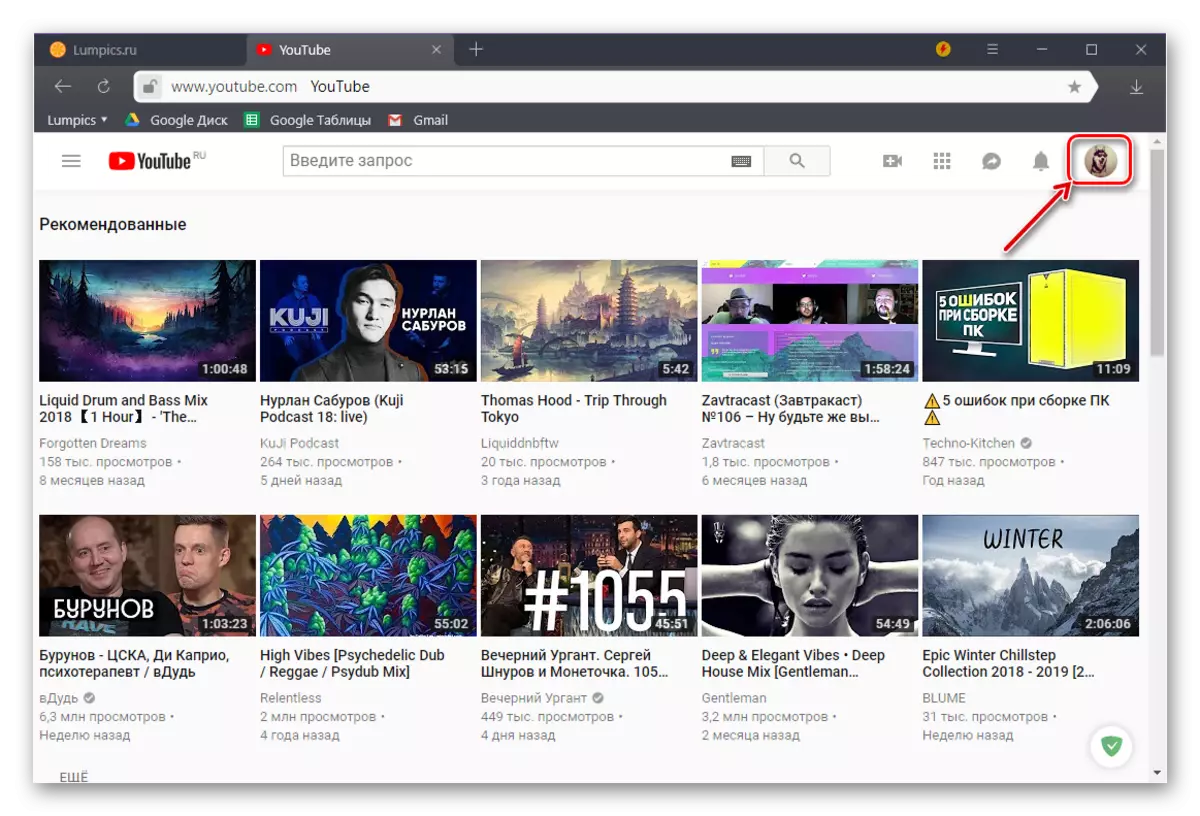
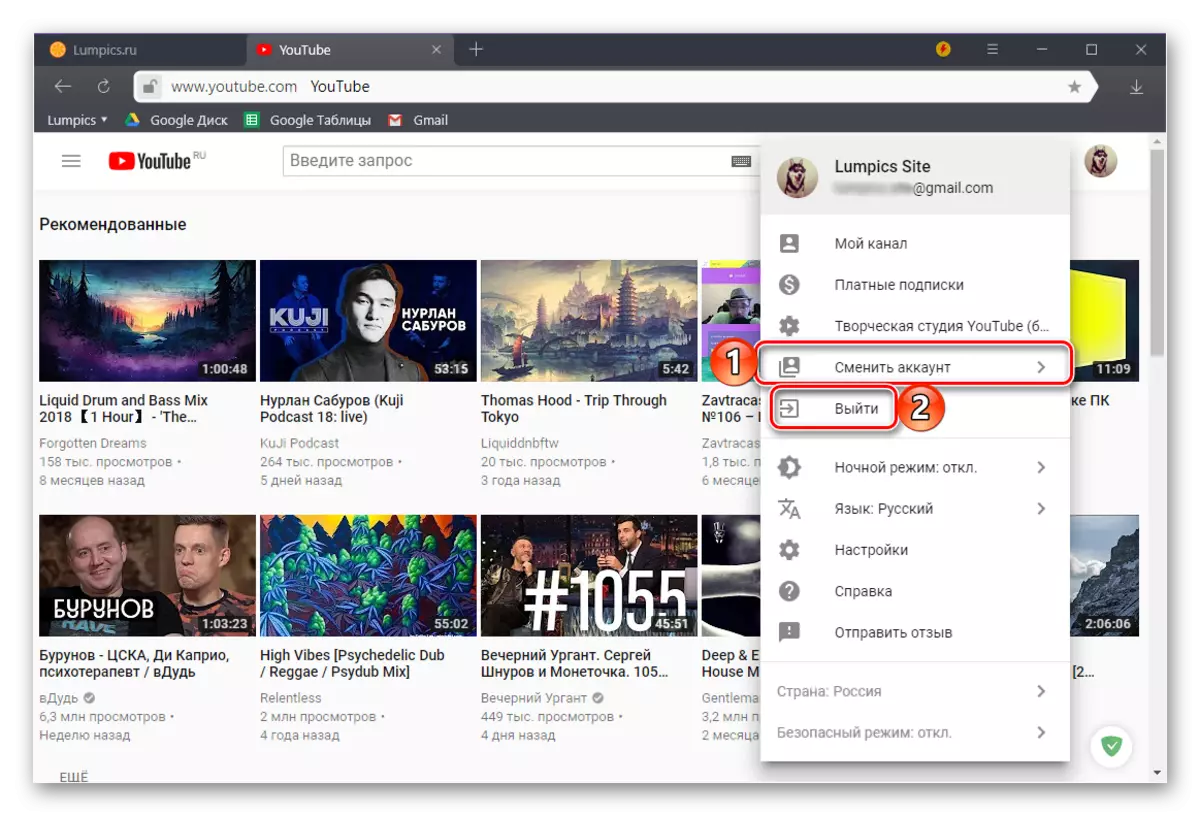
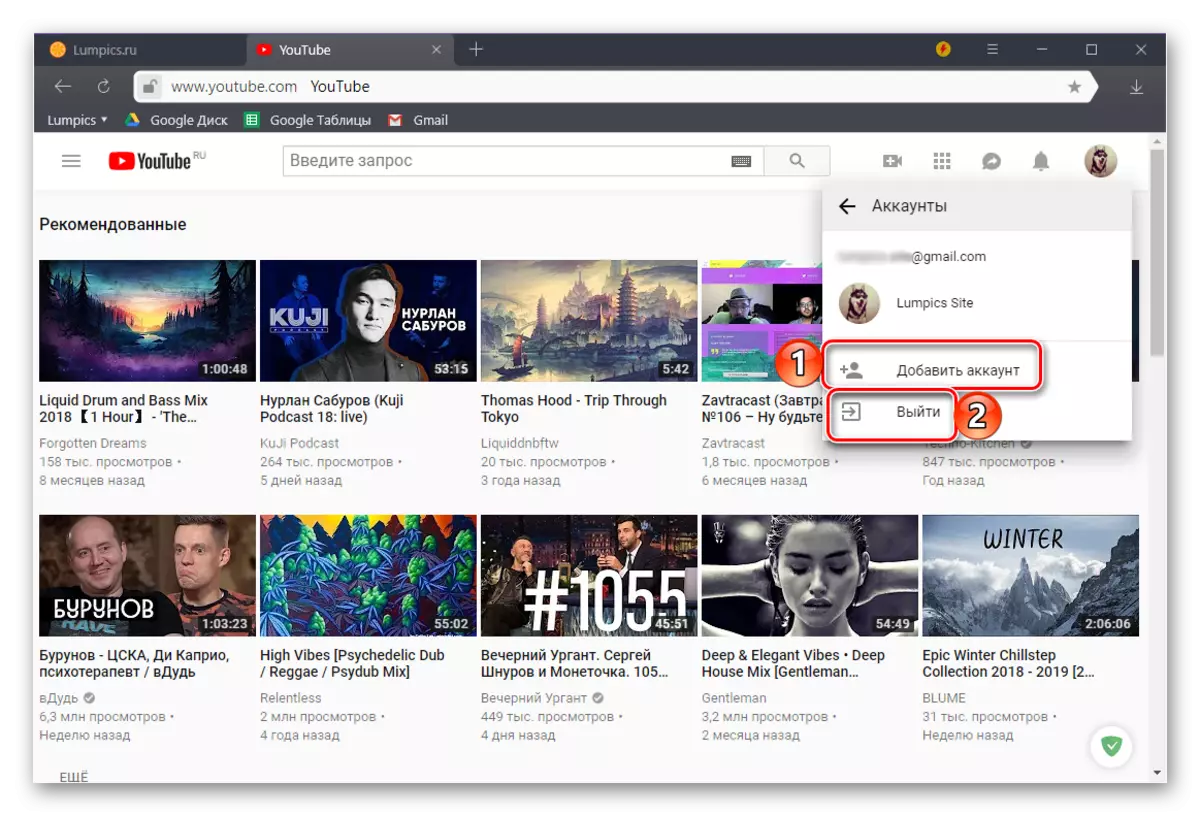
YouTube- ում հաշիվը թողնելուց հետո պրոֆիլի պատկերի փոխարեն, որին առաջին քայլում եմ դիմագրավում, կհայտնվի «Մուտք գործեք» մակագրությունը:
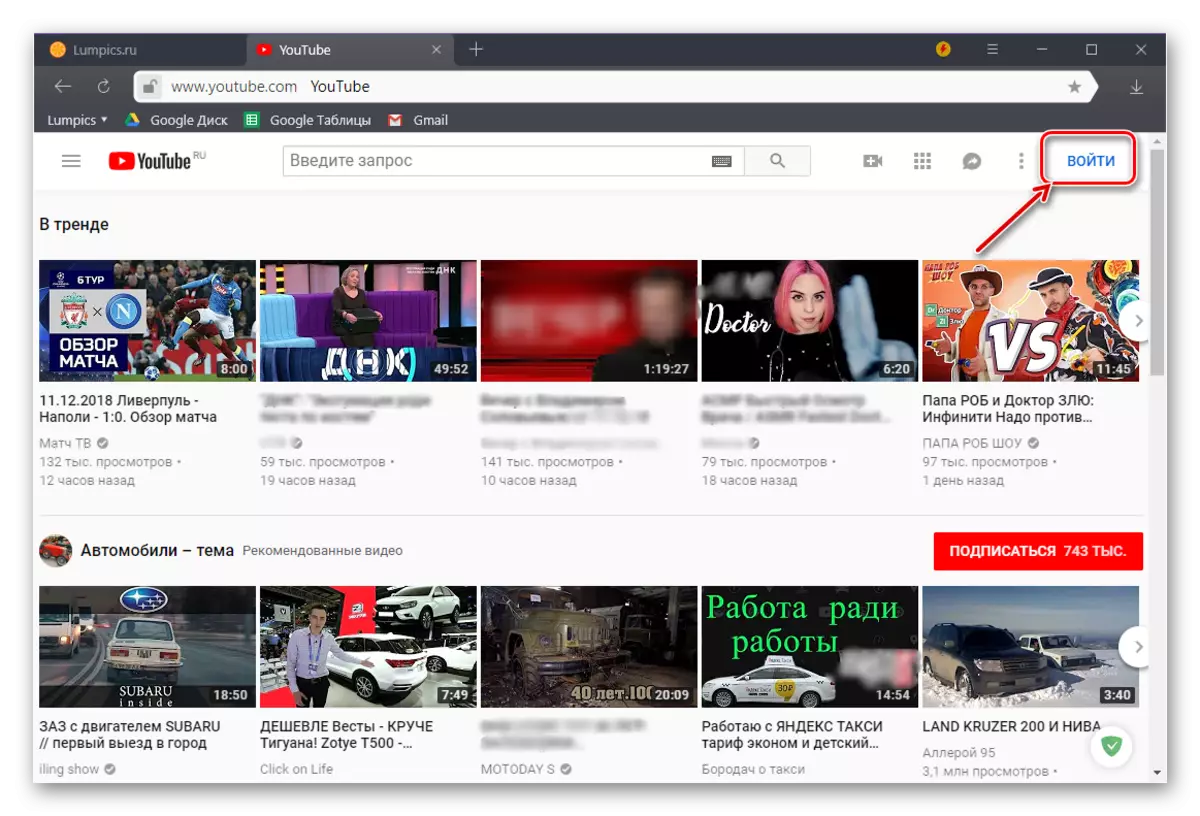
Տհաճ հետեւանք, որի մասին մենք նշեցինք վերեւում, այն է, որ դուք կվանշեք, ներառյալ Google- ի հաշվից: Եթե այդպիսի իրավիճակը հարմար լինի `գերազանց, բայց այլ կերպ, լավ սպասարկման ծառայությունների բնականոն օգտագործման համար անհրաժեշտ կլինի նորից մուտք գործել:
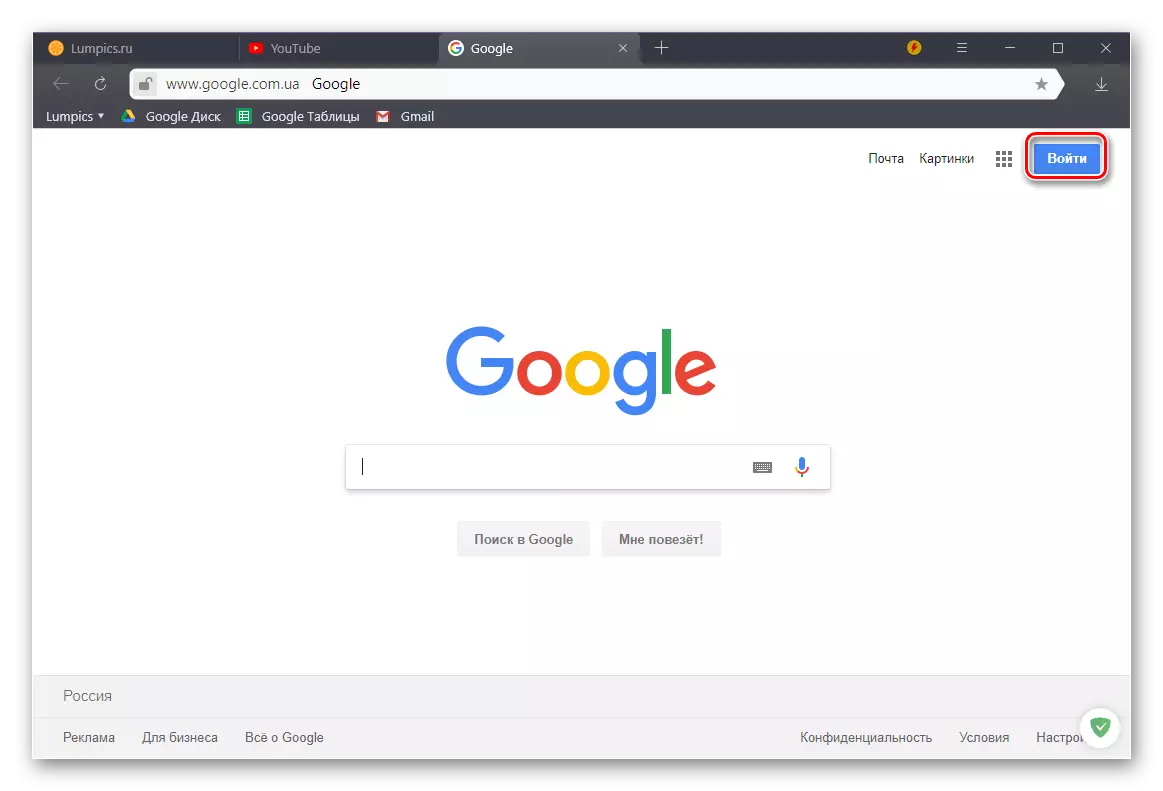
Google Chrome.
Քանի որ Chromium- ը նաեւ Google Product է, նորմալ գործողության համար այն պահանջում է թույլտվություն հաշվի մեջ: Այս գործողությունը ոչ միայն ինքնաբերաբար կմտնի ընկերության բոլոր ծառայություններն ու կայքերը, այլեւ ակտիվացնում է տվյալների համաժամացման գործառույթը:
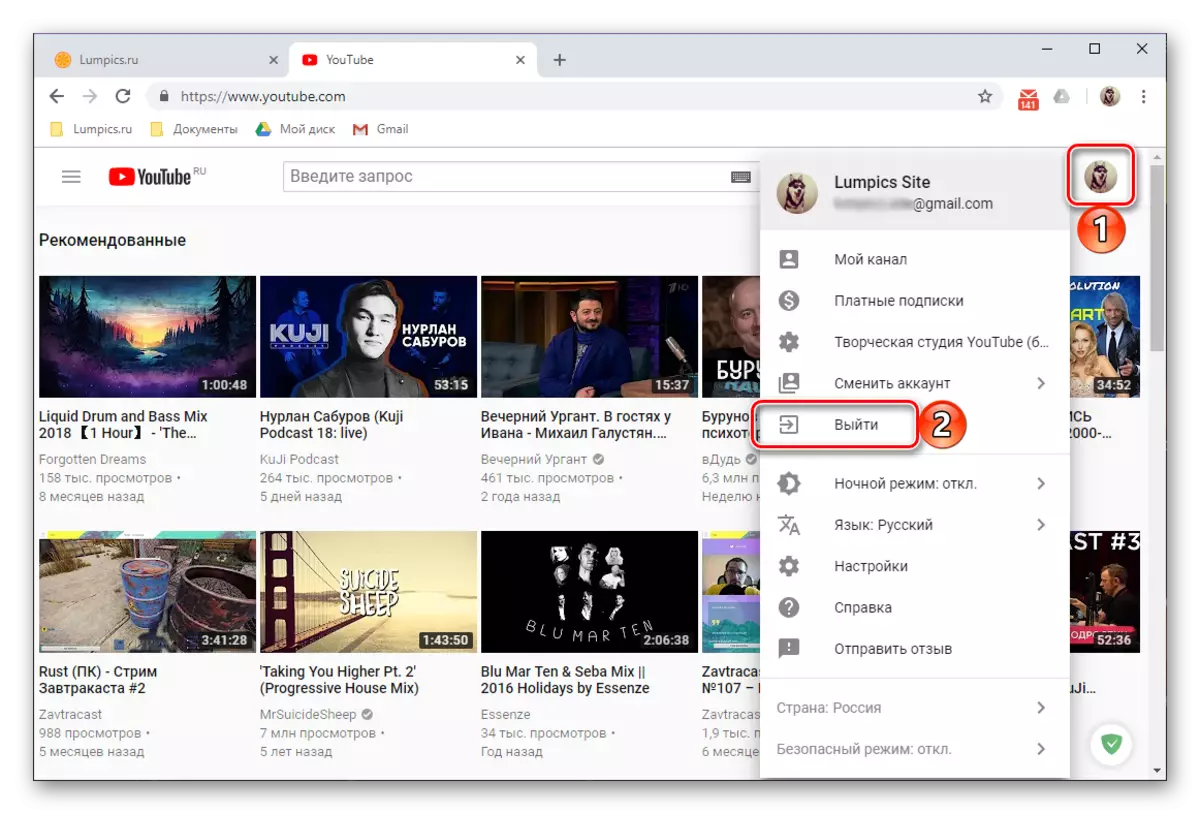
Ելք YouTube- ի հաշվից, որը կատարվում է նույն ձեւով, ինչպես Yandex.Browser- ում կամ ցանկացած այլ վեբ զննարկիչում, Chrome- ում հղի կլինի ոչ միայն հարկադրված արտադրանքի միջոցով, այլեւ համաժամացման գործողության դադարեցում: Ստորեւ ներկայացված պատկերը ցույց է տալիս, թե ինչպես է այն թվում:
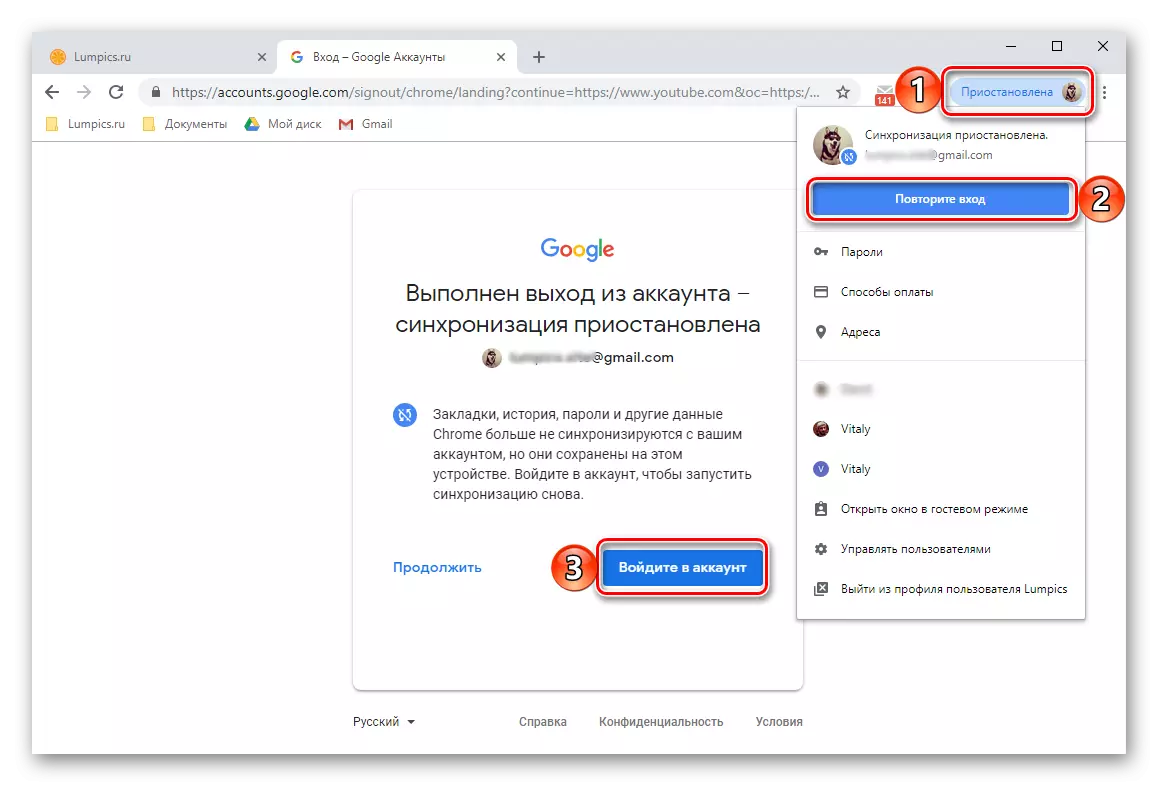
Ինչպես տեսնում եք, համակարգչային զննարկիչում YouTube- ում հաշիվից դուրս գալը դժվար բան չկա, բայց հետեւանքները, որոնք այս գործողությունը ենթադրում է, հեռու չէ: Եթե բոլոր Google Ծառայություններ եւ արտադրանքներ լիարժեք հասանելիության հնարավորությունը ձեզ համար կարեւոր է, առանց հաշիվ օգտագործելու, դա պարզապես անելիքներն է:
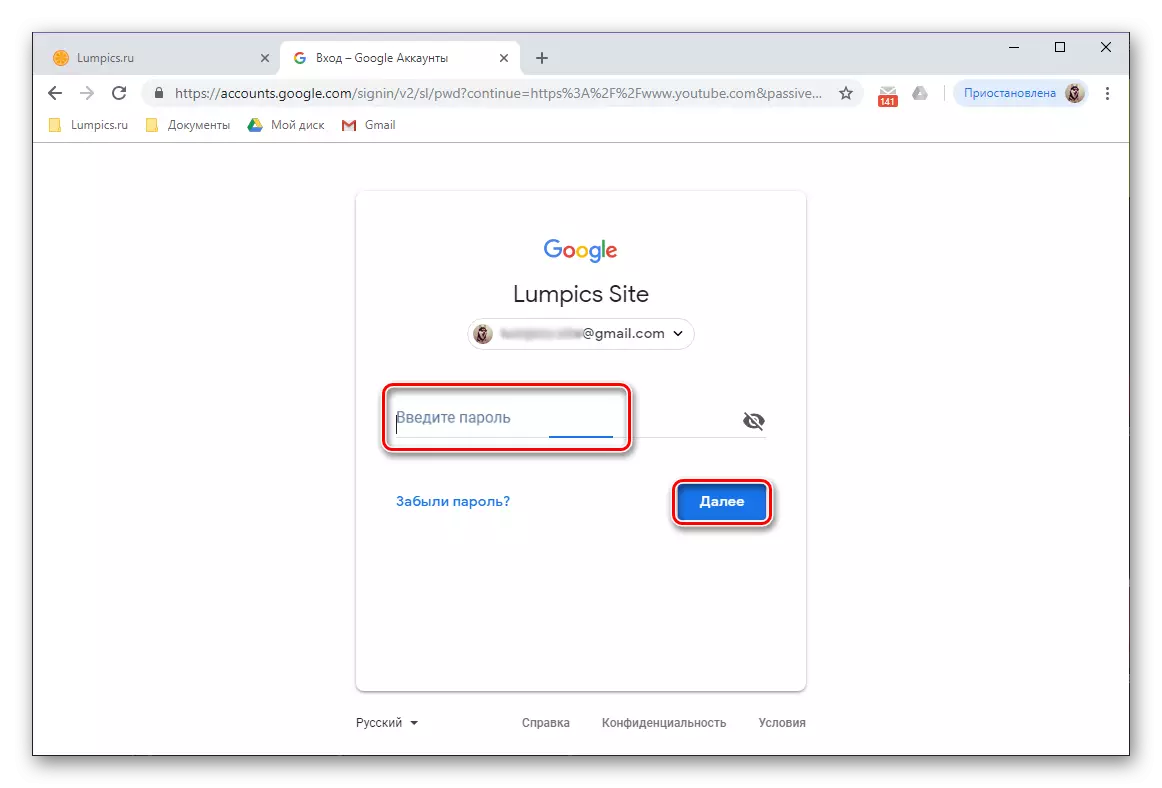
Եթե հաշիվը փոխվի, նկատի ունենալով դրա նախնական հավելումը, անբավարար միջոցը, եւ դուք վճռականորեն տեղադրված եք դուրս գալ ոչ միայն YouTube- ից, այլեւ Google- ից, դուք պետք է կատարեք հետեւյալը:
- Բացեք ձեր բջջային սարքի «Կարգավորումները» եւ գնացեք «օգտագործողներ եւ հաշիվներ» բաժնում (կամ դրա նման իրը, քանի որ Android- ի տարբեր վարկածներից ի վեր նրանց անունը կարող է տարբեր լինել):
- Սմարթֆոնի կամ պլանշետի հետ կապված պրոֆիլների ցանկում գտեք Google հաշիվը, որից ցանկանում եք դուրս գալ, եւ թակել այն, էջը տեղեկատվության միջոցով գնալու համար, իսկ հետո «Delete նջել հաշիվ» կոճակով: Պատուհանում `խնդրանքով, հաստատեք ձեր մտադրությունները` կտտացնելով նման մակագրությամբ:
- Ձեր ընտրած Google հաշիվը կջնջվի, ինչը նշանակում է, որ դուք կթողնեք ոչ միայն YouTube- ից, այլեւ բոլոր այլ ծառայությունների եւ ծրագրերից:
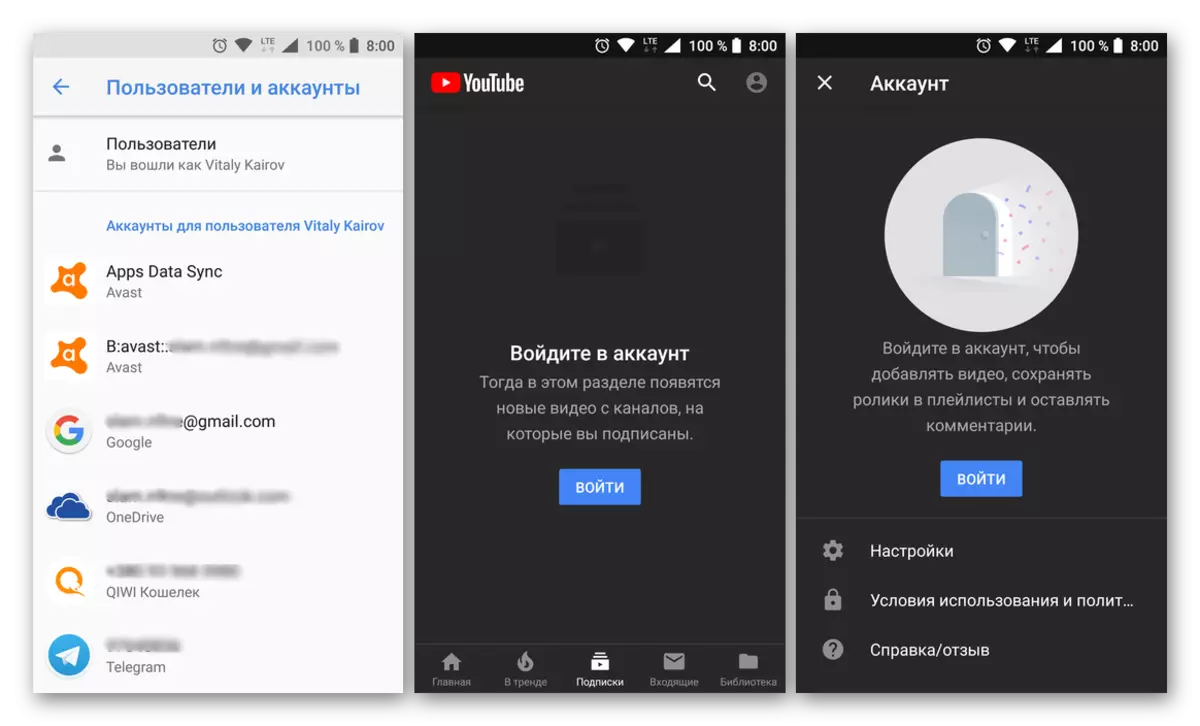
iOS.
Քանի որ Apple ID- ն առաջնային դեր է խաղում «Apple» էկոհամակարգում, եւ ոչ թե Google հաշիվ, YouTube- ի հաշվից արդյունքը շատ ավելի պարզ է:
- Ինչպես Android- ի դեպքում, Yutub- ով աշխատելը, թակել ձեր պրոֆիլի պատկերին վերին աջ անկյունում:
- Առկա ընտրանքների ցանկում ընտրեք «Փոխեք հաշիվը»:
- Ավելացնել նոր հաշիվ `կտտացնելով համապատասխան նամակագրումը կամ դուրս գալ ներկայումս օգտագործված« Դիտեք YouTube, առանց հաշիվ մուտք գործելու »:
- Այս պահից ի վեր, դուք կհետեւեք YouTube- ին առանց թույլտվության, ինչպես հաղորդվում է ստորին տարածքում նշված մակագրությամբ:
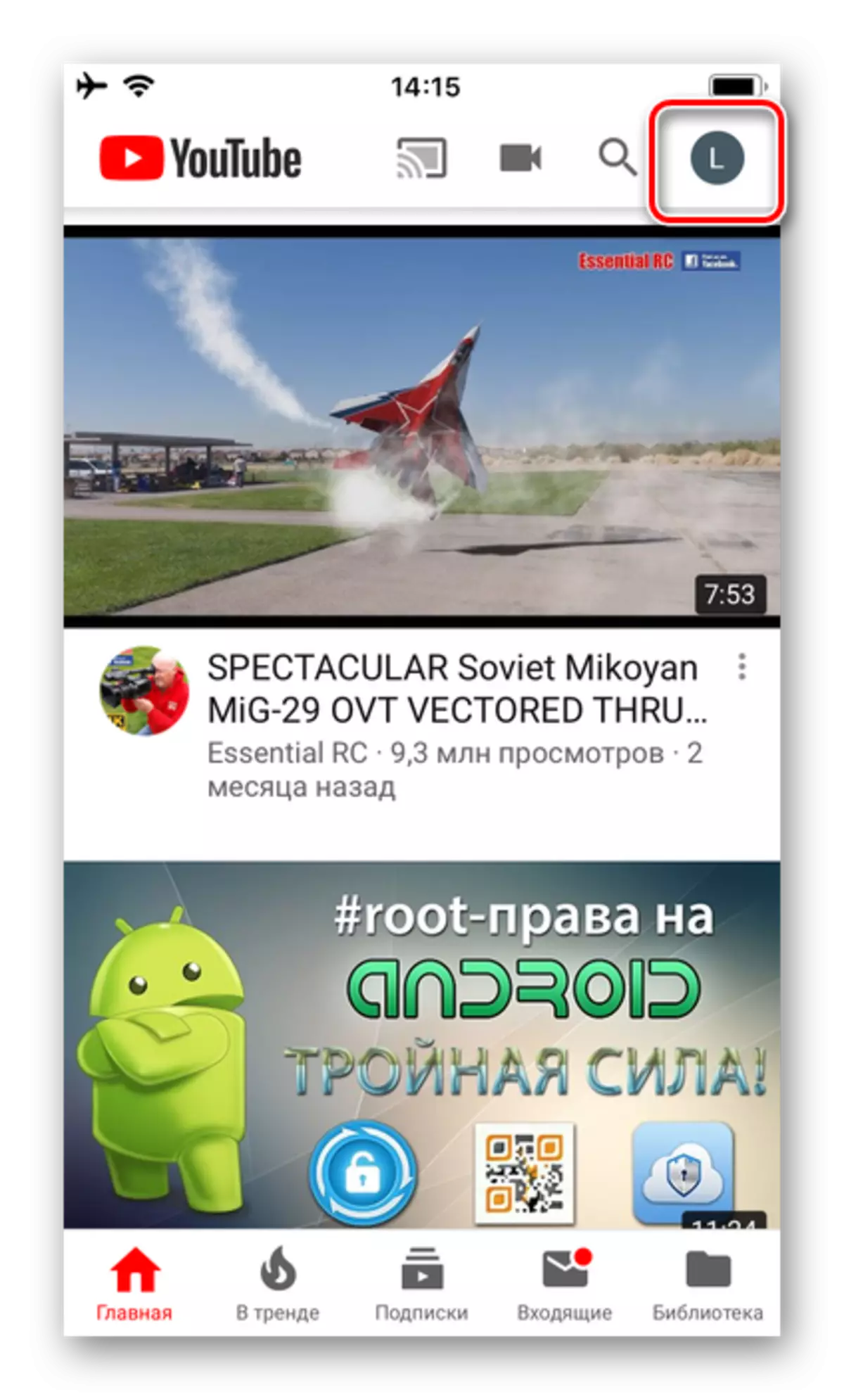

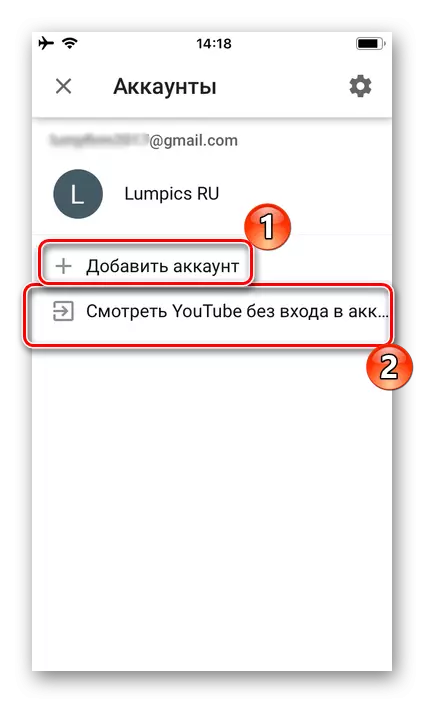
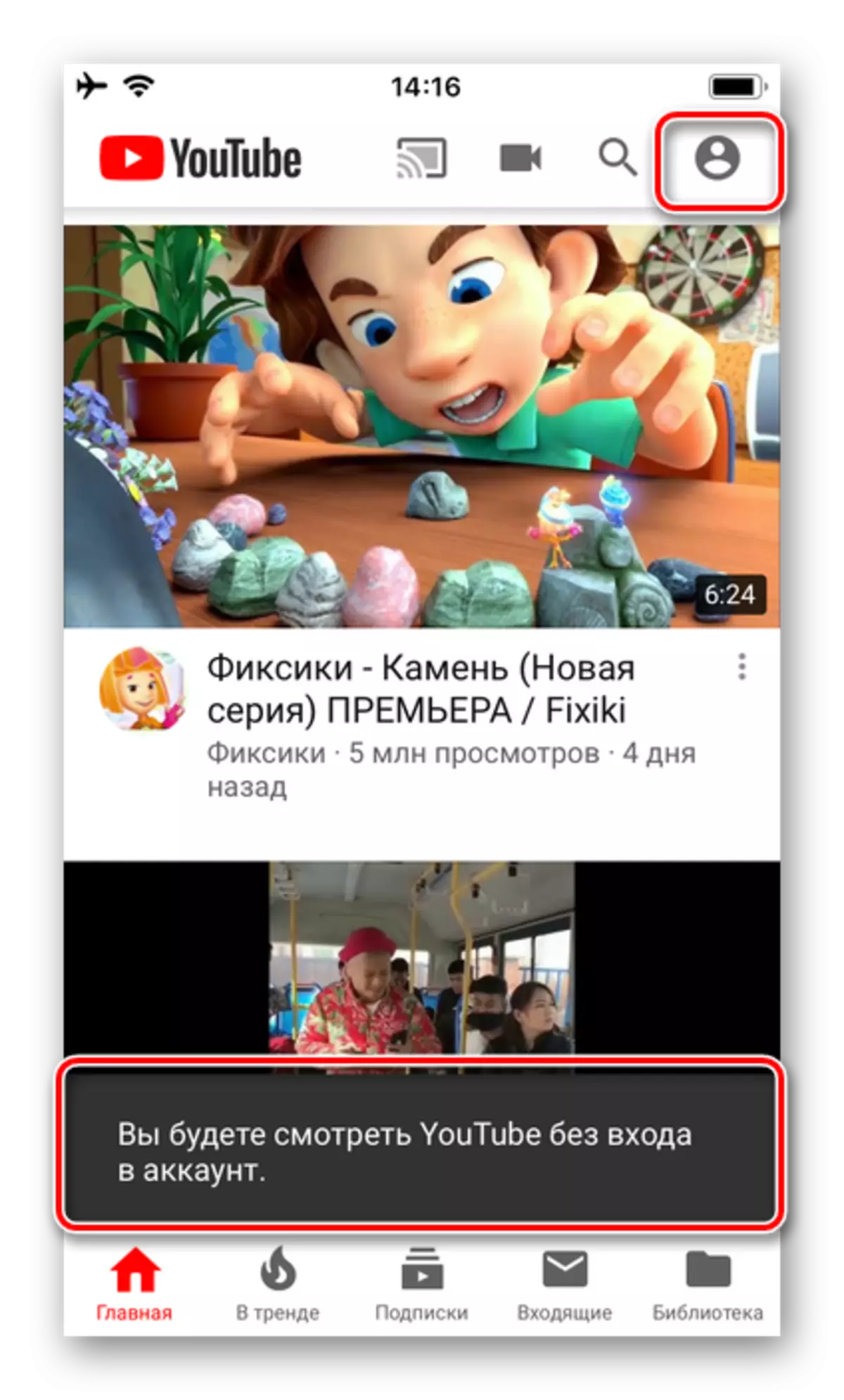
Նշում: Google հաշիվը, որից դուք դուրս եք եկել YouTube- ի հետ, կմնա համակարգում: Փորձելիս կրկին մուտք գործելը, այն կառաջարկվի «խորհուրդների» տեսքով: Ամբողջ ջնջման համար անհրաժեշտ է գնալ բաժին «Հաշվի կառավարում» (Հաշվի փոփոխության ընտրացանկում հանդերձանքի պատկերակը), կտտացրեք այնտեղի անունով, ապա տեղակայված է մակագրության էկրանի ներքեւի մասում «Delete նջել հաշիվը սարքից» Եվ հետո հաստատեք ձեր մտադրությունները թռուցիկ պատուհանում:
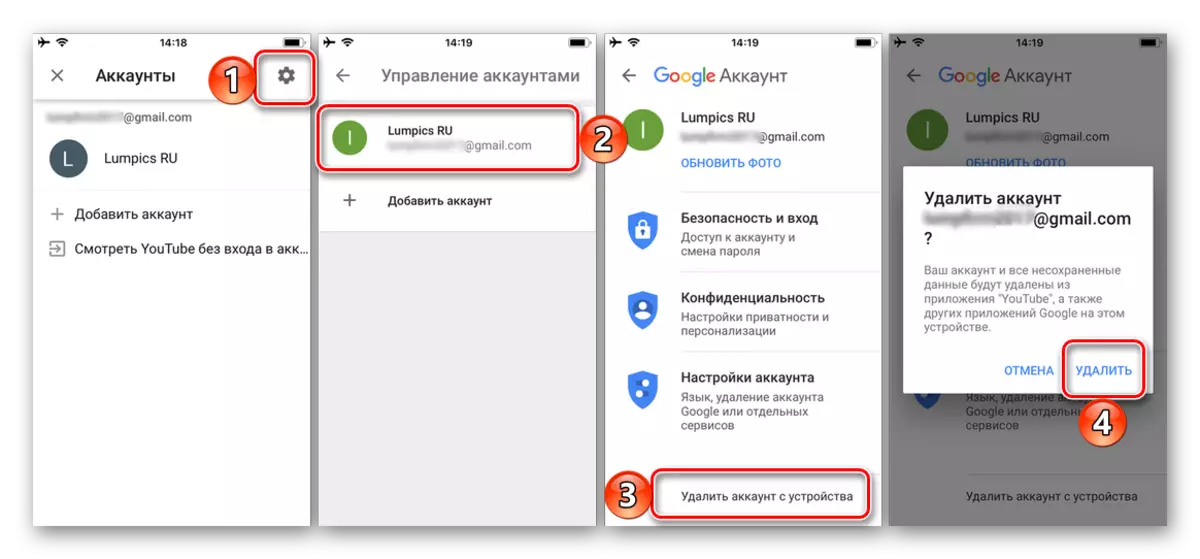
Դա այնքան պարզ է, գրեթե առանց նրբերանգների, եւ, իհարկե, առանց օգտագործողի համար բացասական հետեւանքների, ելքային հաշվից դուրս եկեք բջջային սարքերից:
Եզրակացություն
Չնայած սույն հոդվածի առարկայում հնչած առաջադրանքի թվացյալ պարզությանը, այն չունի իդեալական լուծում, համենայն դեպս, համակարգչային եւ բջջային սարքերի զննարկիչներում, Android- ով: YouTube- ի հաշվից ելք է ենթադրում Google- ի հաշվից, որն իր հերթին դադարում է տվյալների համաժամացումը եւ համընկնում է որոնման հսկայի կողմից մատուցվող գործառույթների եւ ծառայությունների մեծացման համար:


